
Diese Software hält Ihre Treiber am Laufen und schützt Sie so vor gängigen Computerfehlern und Hardwarefehlern. Überprüfen Sie jetzt alle Ihre Treiber in 3 einfachen Schritten:
- DriverFix herunterladen (verifizierte Download-Datei).
- Klicken Scan starten um alle problematischen Treiber zu finden.
- Klicken Treiber aktualisieren um neue Versionen zu erhalten und Systemstörungen zu vermeiden.
- DriverFix wurde heruntergeladen von 0 Leser in diesem Monat.
Beim Durchstreifen der vielen Welten des Internets sind Sie wahrscheinlich auf eine oder mehrere tückische Aufforderungen gestoßen. Manchmal sind sie mit einer Website verbunden, auf die Sie zugreifen möchten, und manchmal kommen sie mit dem schädliche Software. Dies sind hauptsächlich Phishing-Betrug und Hijacker, und sie sind nicht wirklich gefährlich. Zumindest bis Sie ihre Bedingungen einhalten. Eine der vielen Aufforderungen kommt mit dem „Ihr Computer wurde kompromittiert" Botschaft.
Heute haben wir uns die Zeit genommen, die Gründe für solche Pop-ups zu erklären und Ihnen zu helfen, sich vor diesen bösartigen Angriffen zu schützen. Lesen Sie unbedingt die unten stehende Erklärung, um einen detaillierten Einblick in die Angelegenheit zu erhalten.
Fehlalarm: Pop-up „Ihr Computer wurde kompromittiert“ in Windows 10
So erkennen Sie den Phishing-Betrug problemlos
Betrügerische Online-Phishing-Popups sind relativ leicht zu bestätigen. Wenn Sie wissen, dass kein einziges System der Big Five (Windows, Mac, iOS, Android und Linux) Sie über den Virus im Browser informiert, haben Sie die Hälfte geschafft. Keine einzige Aufforderung zu einer möglichen Infektion oder einem kritischen Systemfehler wird jemals von einem Browser ausgegeben.
- LESEN SIE AUCH: Laut Microsoft nehmen die Betrügereien beim technischen Support von Windows zu
Vor allem, wenn diese Popup-Warnung aussieht, als wäre sie für Windows 98 erstellt und in gebrochenem Englisch geschrieben. Darüber hinaus wird Microsoft (oder ein anderer Dienst) Sie nicht nach Ihren persönlichen Daten fragen oder Sie zwingen, eine Nummer anzurufen, um Ihren PC zu reparieren. Was, bei mir nackt, nicht kaputt ist. Dies sind alles Merkmale der betrügerischen Popup-Nachrichten, die viele Benutzer plagen.
Jeder erfahrene Benutzer wird sie mit Leichtigkeit vermeiden, aber viele uninformierte Benutzer werden darauf hereinfallen. Darüber hinaus folgt die vollständige Sperrung der Benutzeroberfläche des Browsers, sodass auch der Schreckenseffekt im Spiel ist. Einige Benutzer könnten darauf hereinfallen und dort können sie in große Schwierigkeiten geraten. Aber keine Sorge, im Folgenden haben wir erklärt, wie Sie sie entfernen und, was noch wichtiger ist, wie Sie sie in Zukunft schützen können.
- LESEN SIE AUCH: Im Zeitalter ohne Datenschutz sind betrügerische VPN-Dienste auf der Flucht
So entfernen Sie betrügerische Pop-ups, Adware und Browser-Hijacker
Erstens, wenn die Pop-up-Meldung mit erschreckenden Informationen erscheint – bleiben Sie ruhig. Keine Sorge, es wird Sie in keiner Weise beeinflussen, wenn Sie es einfach lassen. Wenn Sie sich hingegen daran halten und dem Link folgen oder die Telefonnummer anrufen, kann es ernst werden. Schließen Sie einfach den Browser, indem Sie Alt + F4 oder einen Task-Manager (Strg + Alt + Entf) drücken, wo Sie den Vorgang beenden können.
Danach sollten Sie 3 Aktionen durchführen, die bekannte Reinigungspraktiken sind. Die erste betrifft die Überprüfung auf das Vorhandensein eines Drittanbieter-Tools in der Liste der installierten Programme. Die zweite erfordert die Installation eines Anti-PUP-Tools eines Drittanbieters (PUP = Potentiell unerwünschtes Programm). Und schließlich können wir dann und nur dann dazu übergehen, Ihren Browser (oder Browser) von möglichen Resten zu befreien.
- LESEN SIE AUCH: Neuer Zero-Day-Exploit von Internet Explorer schleicht Malware in PCs ein
Befolgen Sie diese Anweisungen, um die Systemsteuerung auf unerwünschte Anwesenheit von Drittanbietern zu überprüfen:
-
Geben Sie in die Suchleiste ein Steuerung und öffnen Schalttafel.

-
Klick auf das "Ein Programm deinstallieren” unter Programme.

- Entfernen Sie alle unbekannten oder falsch platzierten Einträge aus der Liste. Klicken Sie einfach mit der rechten Maustaste auf die Anwendung und wählen Sie Deinstallieren.
- BenutzenIObit-Deinstallationsprogrammoder ein anderes Deinstallationsprogramm eines Drittanbieters, um die verbleibenden Dateien zu entfernen.
- Starten Sie Ihren PC neu.
Befolgen Sie nun diese Schritte, um Malwarebytes AdwCleaner herunterzuladen und auszuführen:
- HerunterladenMalwarebytes AdwCleaner,Hier.
-
Führen Sie das Tool aus und klicken Sie aufScanne jetzt.

-
Warten Sie, bis das Tool Ihr System scannt und klicken Sie aufReinigen & Reparieren.

- Nachdem der Reinigungsvorgang beendet ist, starten Sie Ihren PC neu.
So setzen Sie Ihren Browser schließlich auf die Werkseinstellungen zurück:
-
Google Chrome
- Klicken Sie auf das 3-Punkt-Menü und öffnen Siedie Einstellungen.
- Erweitern Sie dieErweiterte Einstellungen.
- Scrollen Sie nach unten und klicken Sie aufEinstellungen zurücksetzen.
- KlickenZurücksetzen.

-
Mozilla Firefox
- Öffne das Hamburger-Menü und klicke aufHilfe.
- WählenInformationen zur Fehlerbehebung.
- Klick auf das "Firefox aktualisieren" Taste.
- KlickenAktualisierung.

-
Microsoft Edge
- Öffnen Kante.
- Drücken SieStrg + Umschalt + Entf.
- Kreuzen Sie alle Kästchen an und klicken Sie auf klar.

Danach sollten Sie im Klaren sein und können auf den Browser zugreifen, ohne dass Popups Sie stören. Um sich jedoch vor wiederholten Betrugsnachrichten zu schützen, empfehlen wir, das Lesen fortzusetzen.
- LESEN SIE AUCH: Rückblick: Bitdefender Internet Security 2018
So schützen Sie sich in Zukunft
Schließlich bedeutet die Lösung der Angelegenheit nicht ausschließlich, dass sie nach einiger Zeit nicht wieder auftaucht. Um dem entgegenzuwirken, können wir nur empfehlen verdächtige Seiten vermeiden und einen guten internetbasierten Virenschutz zu betreiben. Außerdem sind Anti-Pop-Up-Tools oder AdBlocker ein Muss. Sie können später auswählen, wo Sie den AdBlocker deaktivieren möchten, um den Ersteller von Inhalten zu unterstützen. Aber im Allgemeinen bleiben Sie bei verdächtigen Websites dabei.
Damit können wir den heutigen Artikel abschließen. Wir hoffen, es war eine gute und informative Lektüre. Falls Sie Fragen oder Vorschläge zur Eingabeaufforderung „Ihr Computer wurde kompromittiert“ in Windows 10 haben, teilen Sie uns dies bitte im Kommentarbereich unten mit.
VERWANDTE GESCHICHTEN, DIE SIE SICH ANSEHEN SOLLTEN:
- Was bedeutet „Windows hat eine Spyware-Infektion erkannt!“ und wie kann man sie entfernen?
- Der Vorgang wurde nicht erfolgreich abgeschlossen, da die Datei einen Virus enthält
- Was ist "Microsoft Warning Alert" auf Edge und wie man es entfernt?
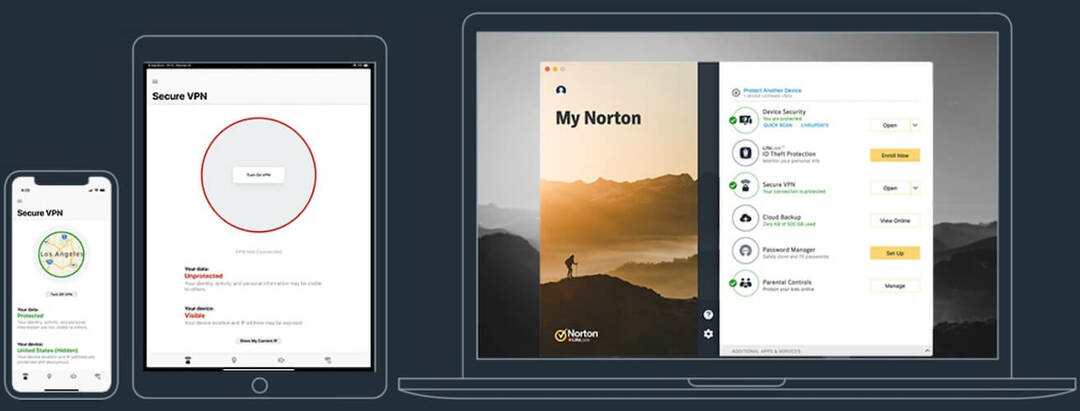

![5 beste Bitdefender Box-Alternativen [Leitfaden 2021]](/f/5f88461ee0d2bc820f8a06e3cf4edcf9.jpg?width=300&height=460)